A hibák kiküszöbölésére szolgáló módszerek 2148204812
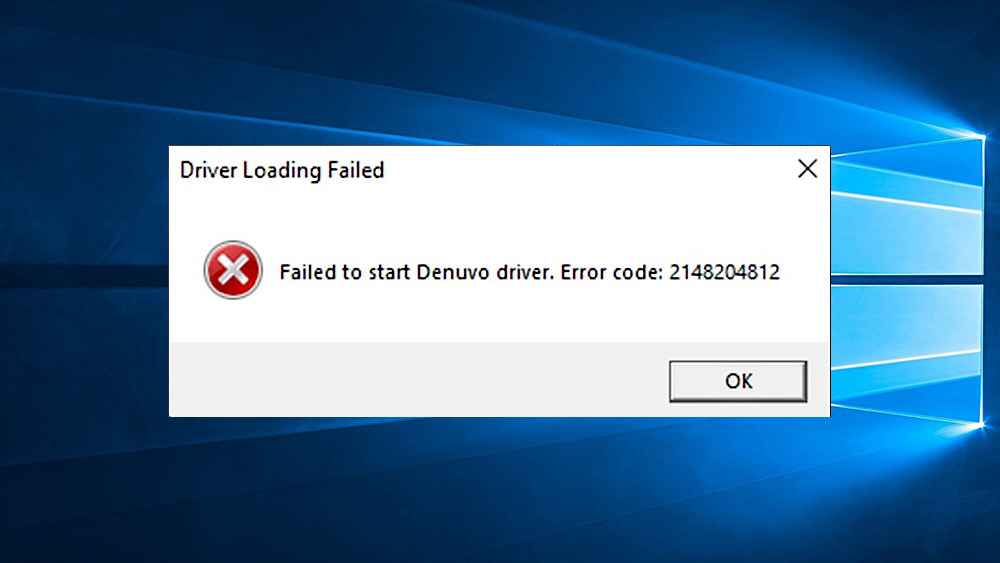
- 4130
- 744
- Balázs Kornél Gergő
A játékosok gyakran különféle hibákkal szembesülnek, amikor a játék szoftvert elindítják a számítógépen, és önmagát meg kell szüntetni őket. A játékok kezdetén talált egyik gyakori hibát (általában az anti -Pirate szoftver által védett licences verziókról beszélünk) a nem sikerült elindítani a Denuvo illesztőprogramot. Hibakód: 2148204812 ".
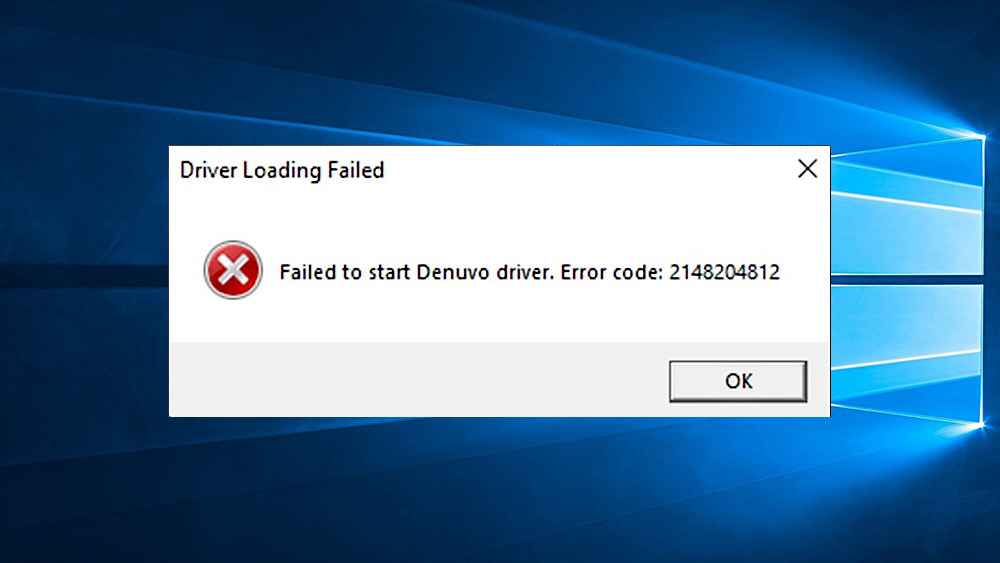
A Denuvo illesztőprogram inicializálása különböző okokból előfordulhat. Ez gyakran konfliktus más szoftverekkel, például a COT-anti-valorant Vanguard-tal, de fennáll annak a lehetősége is, hogy a játék elindítása blokkolja a víruskereső vagy a felhasználó vadászatát, amely a probléma forrása lett, és Bizonyos esetekben az ok lehet a rendszer helytelen megújítása. Fontolja meg a hatékony módszereket a hibák kiküszöbölésére, amelyek elősegítik a hibát egy vagy másik esetben.
Indítsa újra a számítógépet
A rendszerszoftver működésében sok egyszeri hibát az eszköz hagyományos újratöltésével döntenek. A "nem sikerült elindítani a Denuvo illesztőprogramot sem kivétel. Hibakód: 2148204812 ". Bizonyos esetekben ez a legegyszerűbb módszer lehetővé teszi, hogy megszabaduljon tőle, tehát az első dolog a számítógép újraindítása.
A játék újratelepítése
A Denuvo illesztőprogram hibájának kiküszöbölésének hatékony módja "Hibakód: 2148204812" - A szoftver újratelepítése. Tehát a meghibásodás károsodása esetén meg lehet javítani, ha helyesen törli a játékot a "Paraméterek" (WIN+I) vagy a "Vezérlőpult" berendezésen keresztül, az eszköz újraindításával az eljárás elvégzése után, majd aztán Re -helyezze a számítógépre.
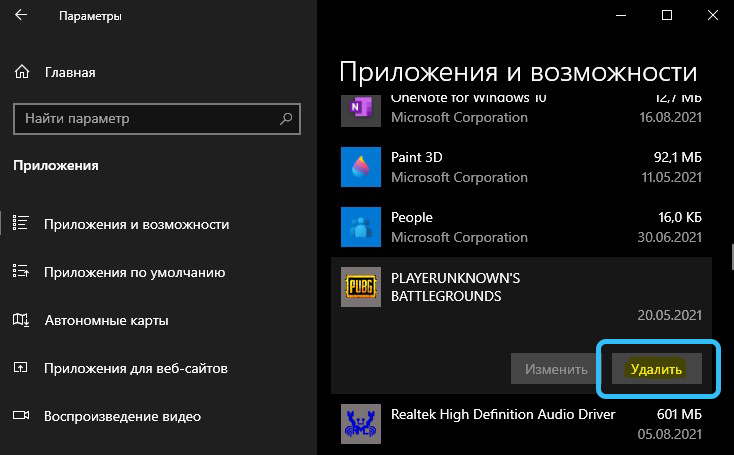
A játékszoftver gőz segítségével történő használata esetén a törlést és az azt követő telepítést a Launcher segítségével hajtják végre.
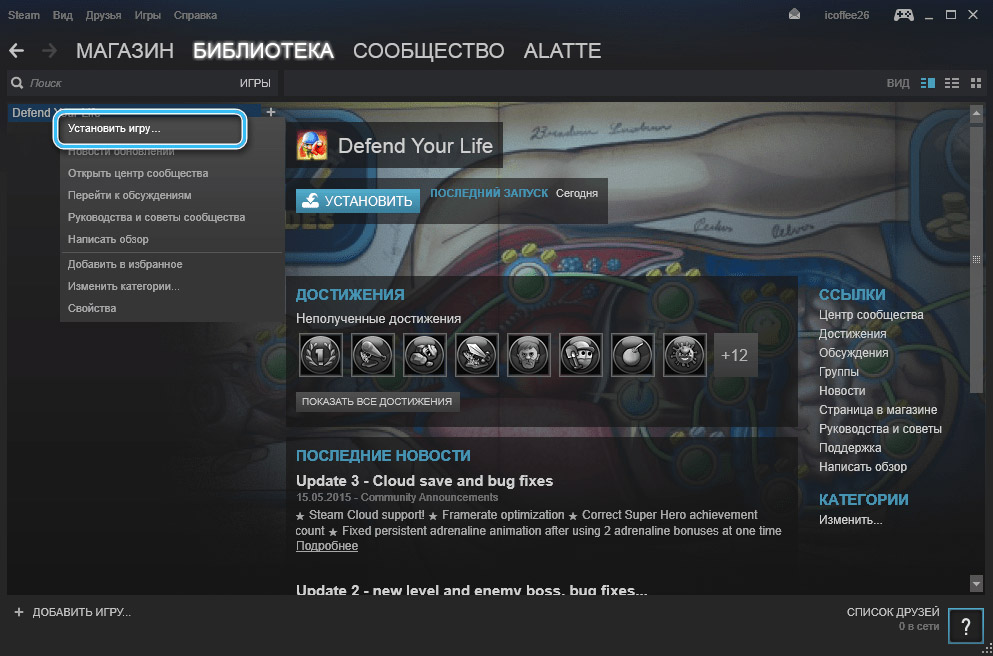
A legújabb Windows frissítések eltávolítása
Furcsa módon, néha provokálva a hibát "nem sikerült elindítani a denuvo illesztőprogramot. Hibakód: 2148204812 "A közelmúltban betöltheti a rendszerfrissítéseket. Ebben az esetben az utolsó frissítések egyszerűen törölhetők. Ehhez a következő műveleteket hajtjuk végre a Windows 10 -ben:
- A "Paraméterek" (Win+I vagy átadjuk a "Start" menübe);
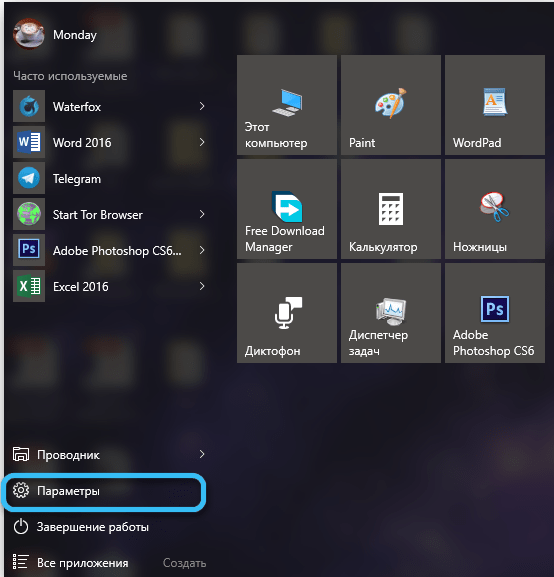
- Megnyitjuk a "Frissítés és a biztonság" részt;
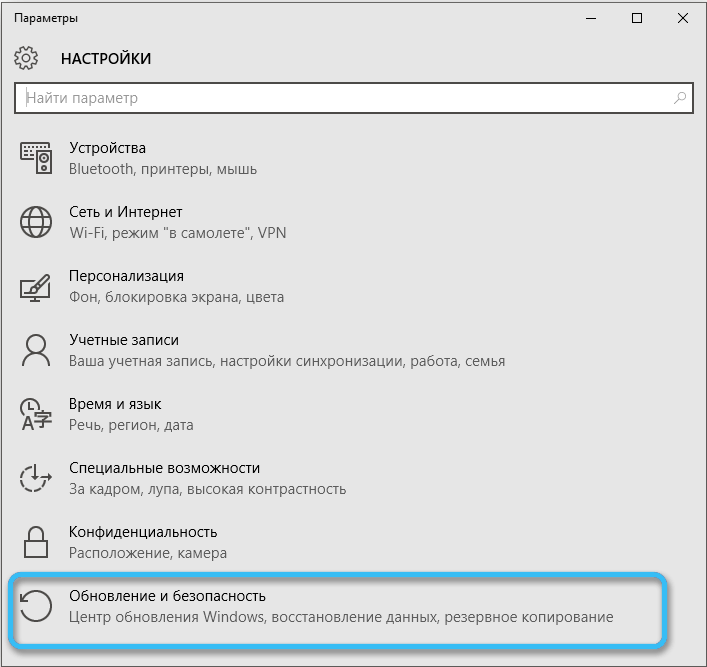
- A "Windows Update Center első alszakaszában megnyitjuk a" Update Journal "-t, és kattintson a" Frissítések törlése "elemre;
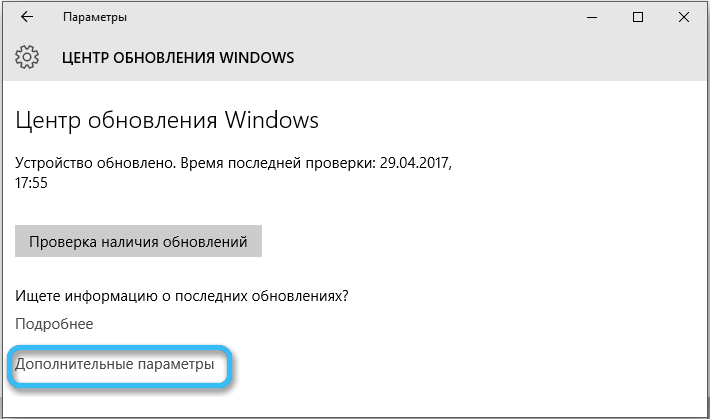
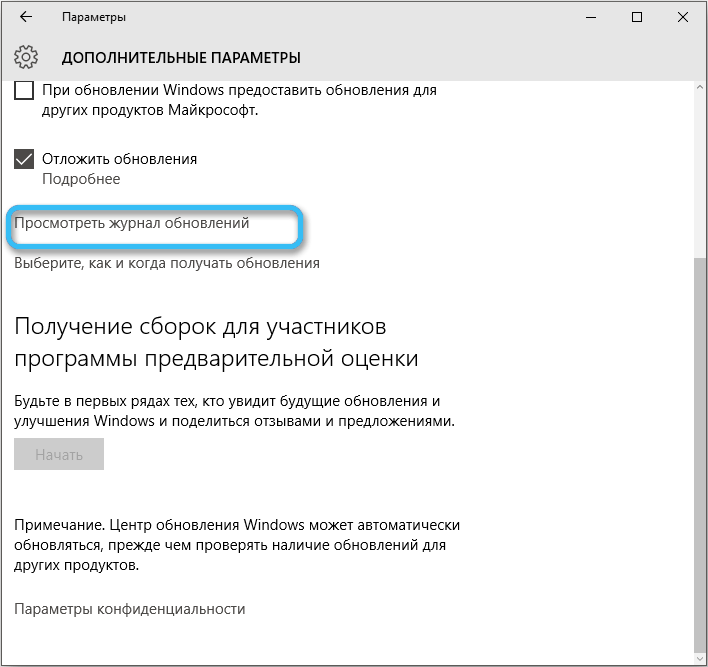
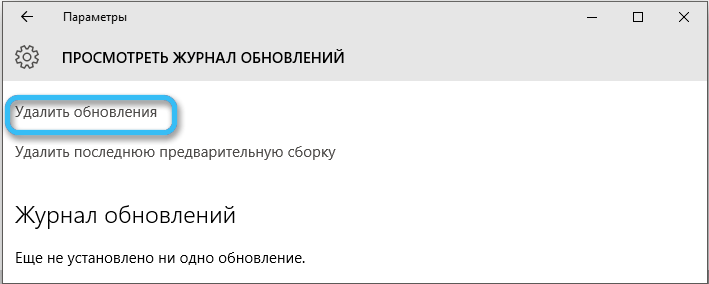
- Az új ablakban megnyílik a számítógépre telepített csomagok listája, válassza ki az utolsóat, kattintson a PKM - „Törlés” elemre, megerősítse a műveletet;
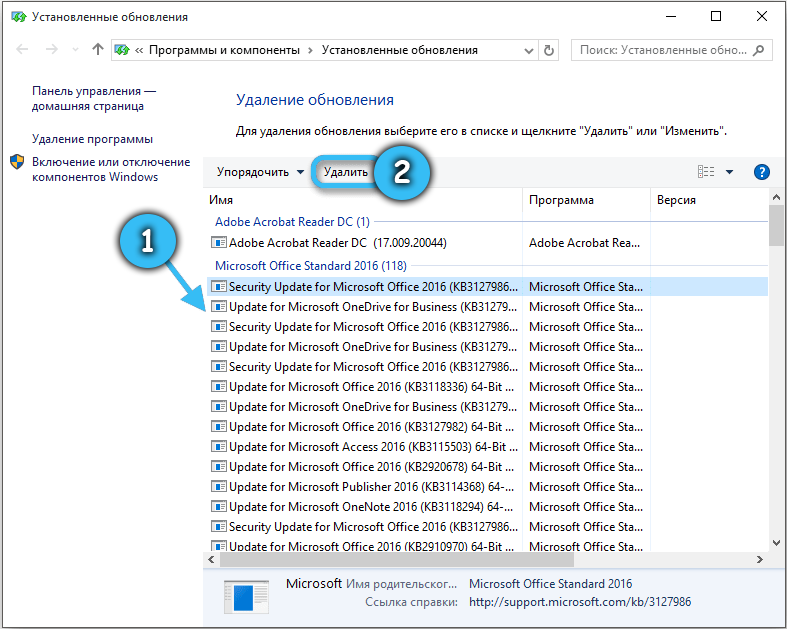

- A legfrissebb frissítések eltávolítása után újraindítjuk a számítógépet, és ellenőrizzük, hogy a probléma eltűnt -e.
Az olvasásgátló élvonal eltávolítása
Mivel a 2148204812 kóddal kapcsolatos hiba gyakran következik be a Vanguarddal való Denuvo-konfliktus miatt, ha a számítógépre telepített olvasásgátló, ez segít a probléma megoldásában. Az eljárást általában végezzük:
- Zárja be a Vanguardot a rendszer tálcájában (nyomja meg a PKM -t az ikonon, és válassza ki a menüből a megfelelő elemet);
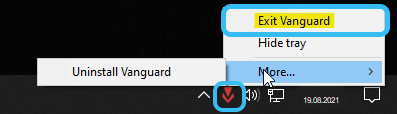
- Töröljük a szoftvert, a "Paraméterek" rendszerfelszereléssel, ahol a "Rendszer" szakaszra költözünk - "Alkalmazások és lehetőségek". Használhatja a Vezérlőpultot ("Program") is. Válassza ki a szoftvert a listából, és távolítsa el a műveletet;
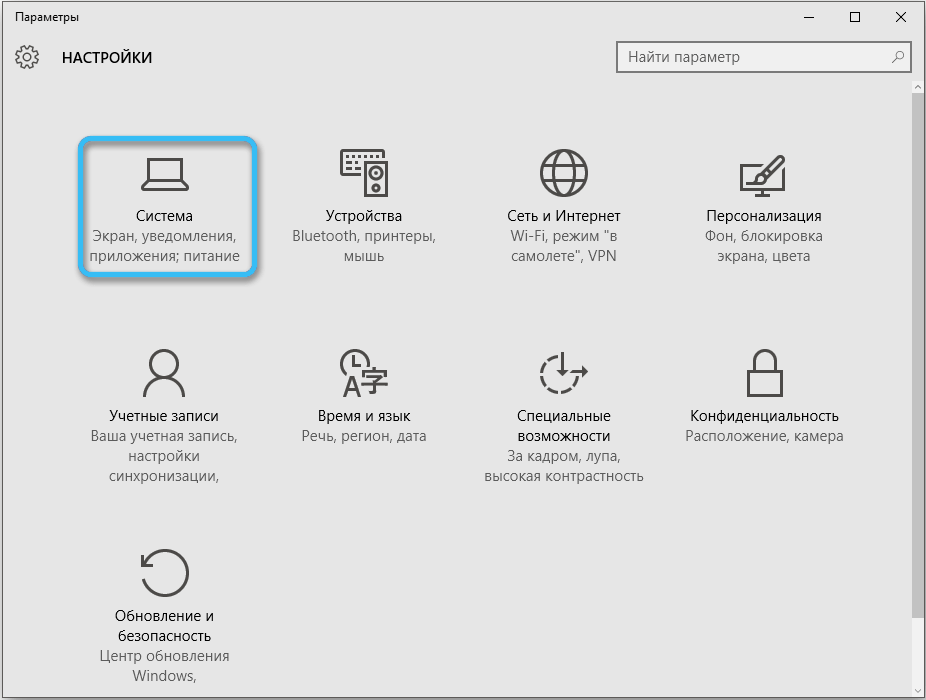
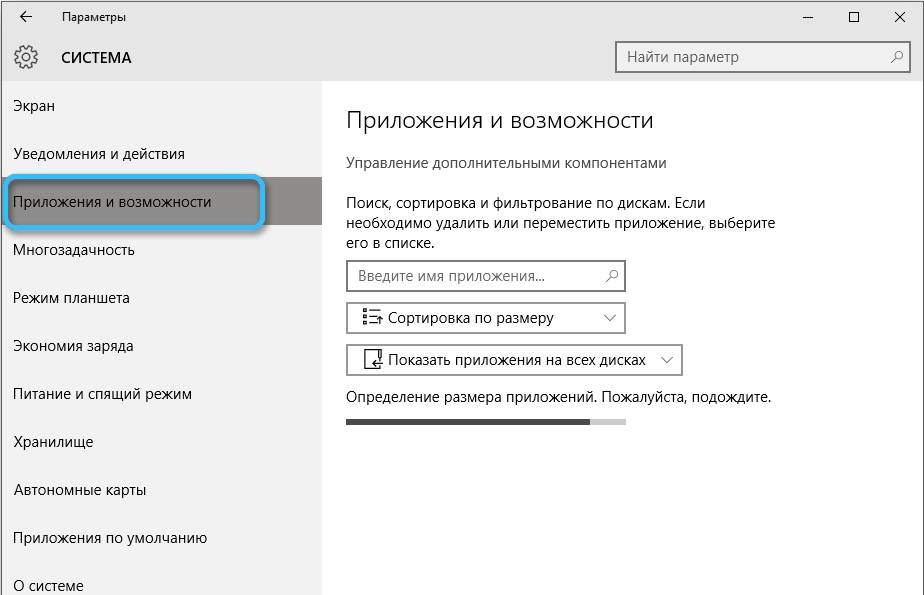
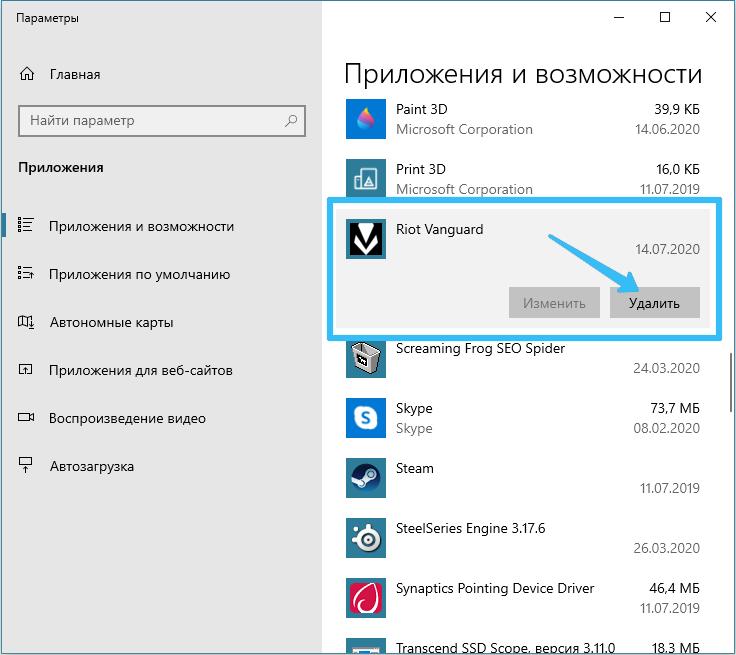
- Töltse le újra az eszközt.
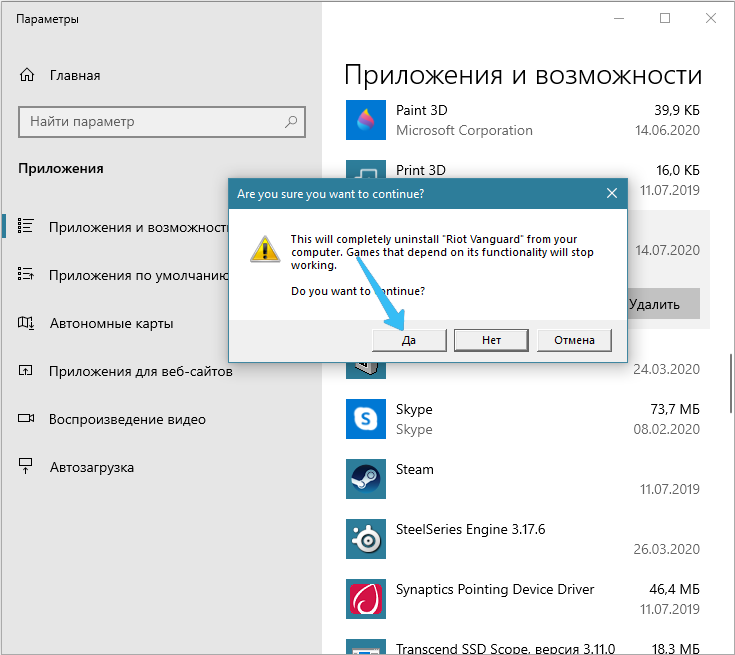
Az antivírus kikapcsolása
Инода виновником пояения шиби иалацациии denuvo, прептсей з з зты тттииnkсánk утттттиииállítási итный сот. Ez általában akkor fordul elő, amikor az engedély nélküli verzióját használja. A játékfájlt karanténba helyezheti az antivírusban, ebben az esetben vissza kell állítani, majd hozzá kell adni a kivételeket. Néhány felhasználó számára a hiba eltűnt a standard Windows Defender leválasztása után. Ezt meg lehet tenni a következőképpen:
- A Windows Defender paramétereire lépünk, például a keresési sor használatával, ahol a megfelelő kérést, vagy a „paramétereket” kell megadni - a „Frissítés és a biztonság” szakasz - „Windows Defender”;
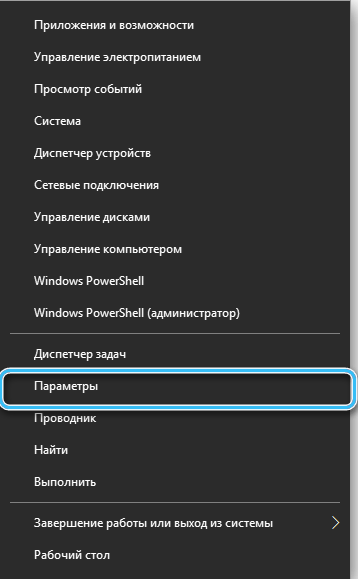
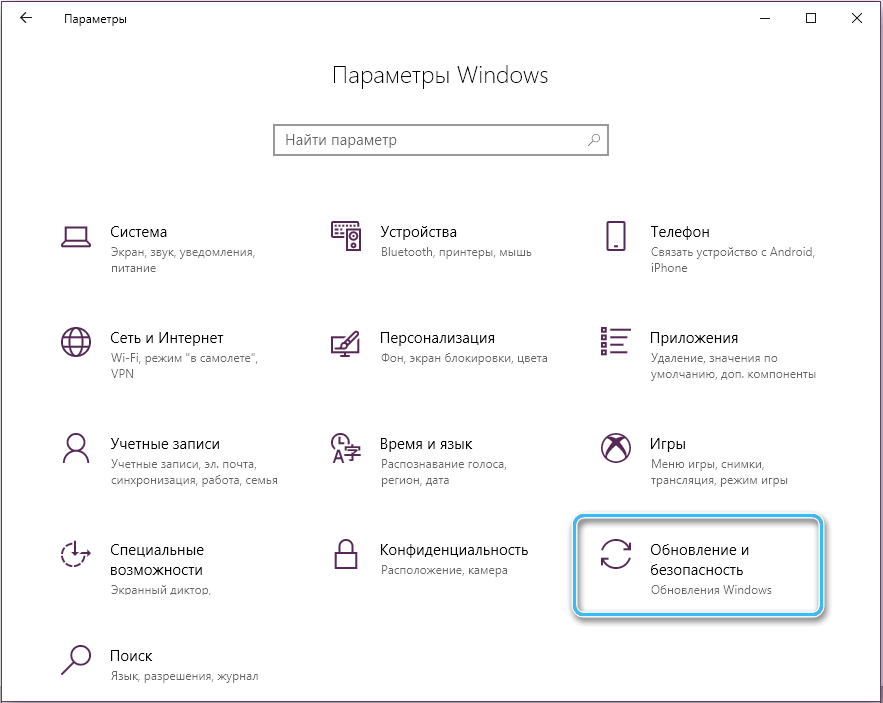
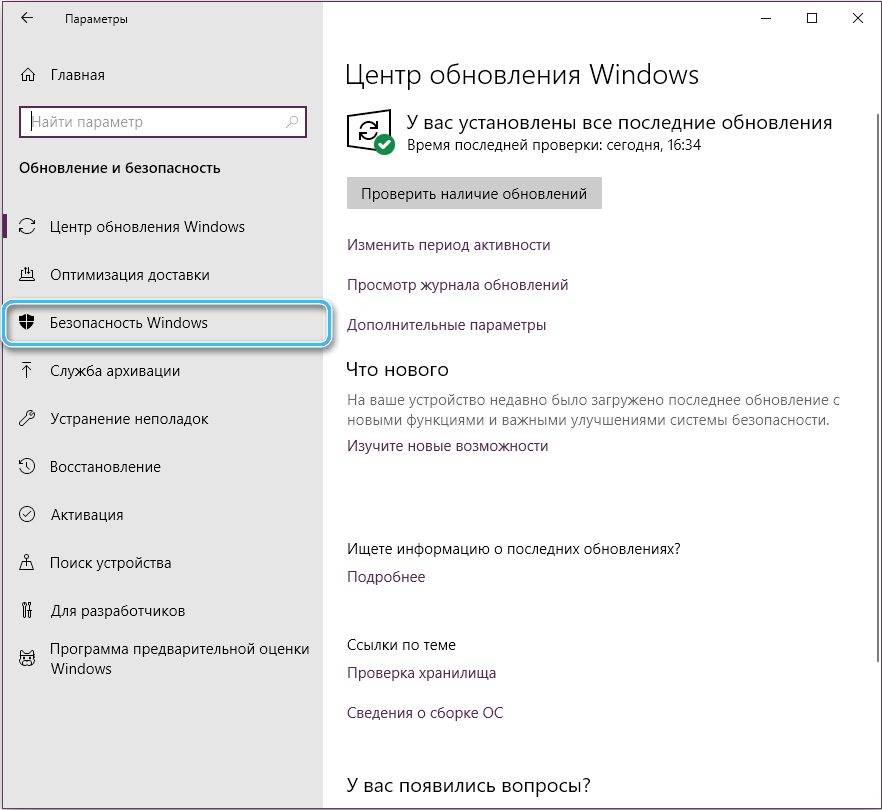
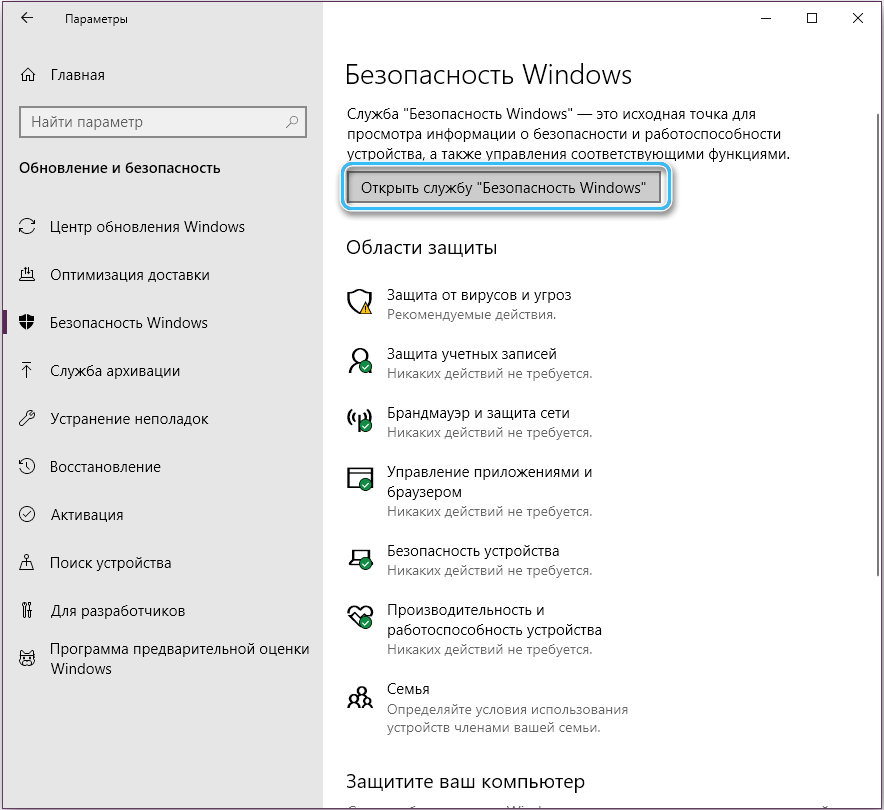
- A szolgáltatási beállításokban megtaláljuk a "valós időben védelem" című elemet, és a Togglerer -t a leállítási helyzetbe helyezzük.
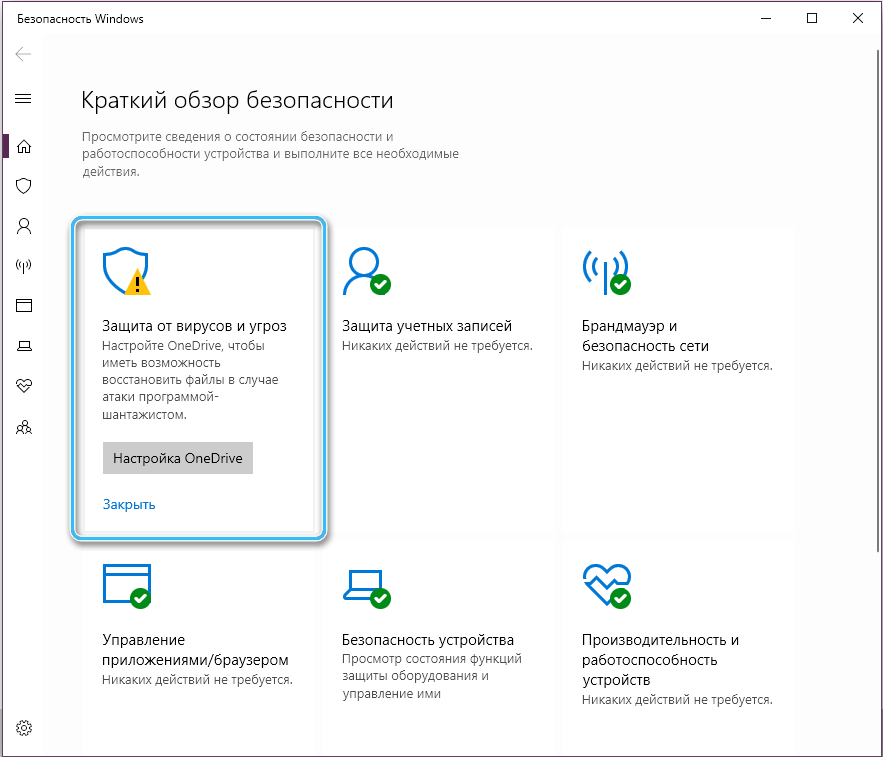
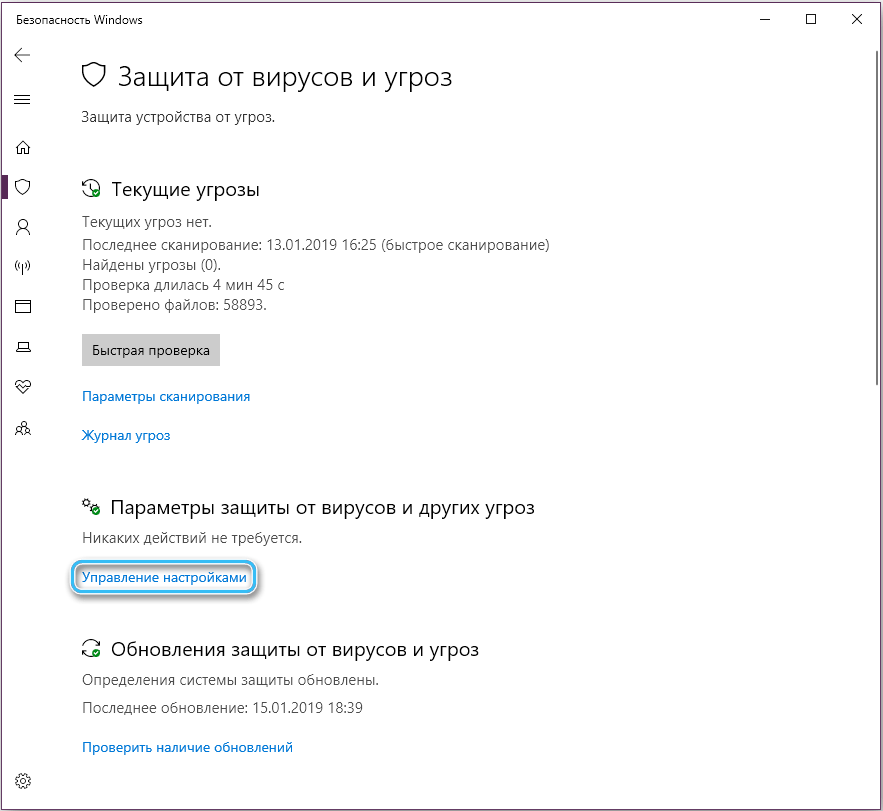
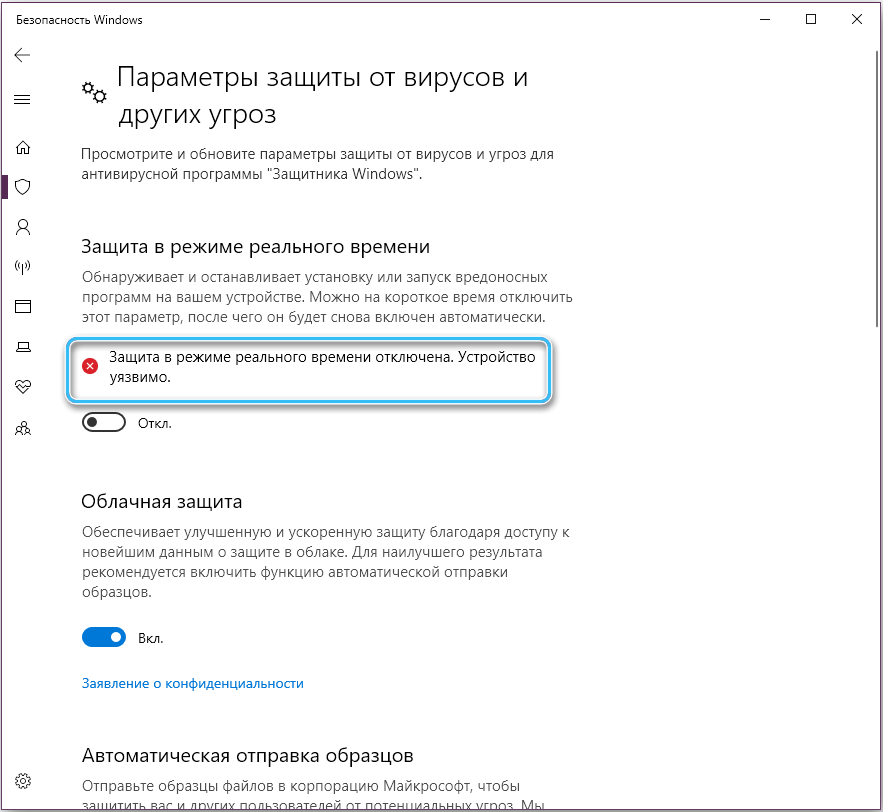
A probléma megjelenésének forrásától függően a fenti módszerek egyikével megoldható. Még akkor is, ha az ok ismeretlen, kiküszöbölheti a kudarcot, felváltva különféle lehetőségeket használva.

